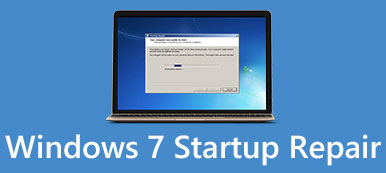Kun käytät tietokonettasi, oletko havainnut, että tehtäväpalkki on kadonnut alareunasta? "Miksi tehtäväpalkki katosi??" Saatat ihmetellä suurella hämmentyneellä Älä huoli; lue tämä artikkeli korjataksesi ongelmat nopeasti.
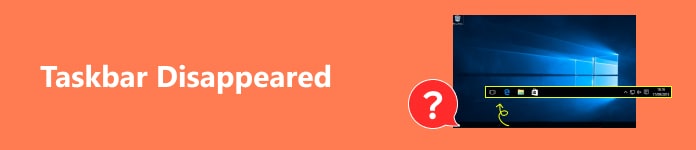
- Osa 1: 2 tapaa korjata tehtäväpalkin katoaminen Windows 10/11:ssä
- Osa 2: 3 tapaa korjata katoavat tehtäväpalkin kuvakkeet
- Bonus: Palauta katoavan tehtäväpalkin vuoksi menetetty tieto
- Osa 3: Usein kysytyt kysymykset tehtäväpalkista katosivat
Osa 1: 2 tapaa korjata tehtäväpalkin katoaminen Windows 10/11:ssä
Tehtäväpalkki katoaa Windows 10/11:ssä eri syistä, kuten toimintavirheistä ja järjestelmävirheistä. Vastaavat ratkaisut eroavat myös sen mukaan, kuinka tehtäväpalkki saadaan poistumaan.
1. Tarkista tehtäväpalkin asetukset
Vaihe 1 avoin Asetukset tietokoneellasi ja napsauta tehtäväpalkki -painiketta Personointi valikosta.
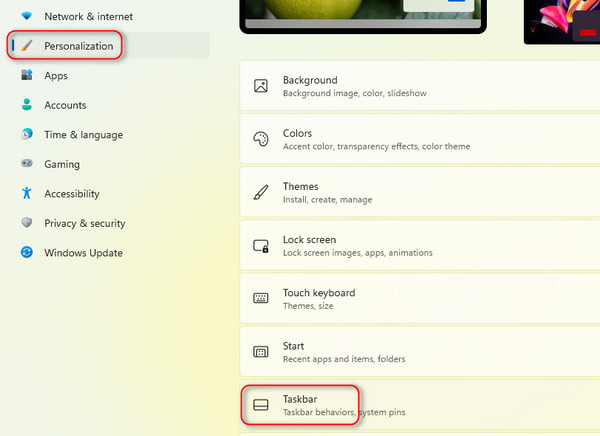
Vaihe 2 Valitse Tehtäväpalkin käyttäytyminen -painiketta ja napsauta sitten Valintaruutu -painiketta poistaaksesi Piilota tehtäväpalkki automaattisesti -asetuksen käytöstä. Sitten palautat kadonneen tehtäväpalkin Windows 11/10:ssä.
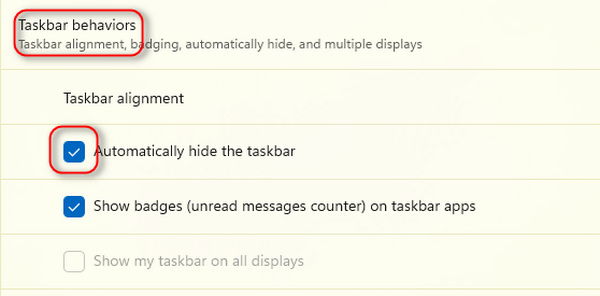
2. Käynnistä Windows Explorer uudelleen
Vaihe 1 paina Ctrl, muutja Del näppäimistön painikkeita suorittaaksesi Tehtävienhallinnan. Näppäimet voivat sijaita eri paikoissa näppäimistötyypin mukaan.
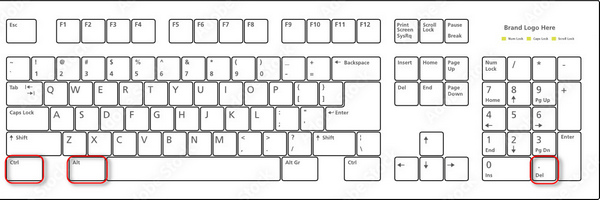
Vaihe 2 Jos tässä paneelissa on vain vähän ohjelmia, napsauta Lisätietoja -painiketta avataksesi lisää tehtäviä.
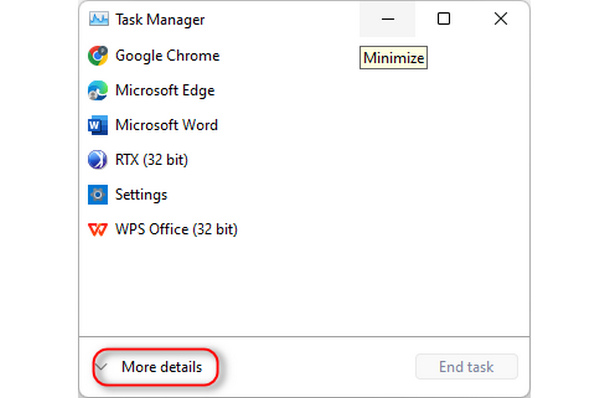 Vaihe 3 Käynnistä Windows Explorer
Vaihe 3 Käynnistä Windows Explorer Sinun pitäisi pystyä paikantamaan Windowsin Resurssienhallinta, napsauttamalla sitä hiiren kakkospainikkeella ja napsauttamalla Käynnistä uudelleen or Lopeta tehtävä painikkeita. Se käynnistyy uudelleen muutaman sekunnin kuluttua, ja kadonnut tehtäväpalkki tulee takaisin.
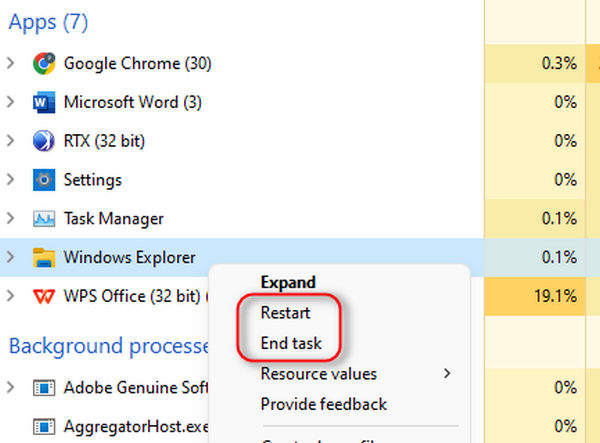
Osa 2: 3 tapaa korjata katoavat tehtäväpalkin kuvakkeet
Kadonneeseen tehtäväpalkkiin verrattuna kadonneet tehtäväpalkin kuvakkeet ovat helpompia palauttaa.
1. Näytä piilotetut kuvakkeet
Aseta katseesi pieneen symboliin, jossa on ylänuoli, ja napsauta sitten tätä Näytä piilotettu kuvakkeet -painiketta nähdäksesi kuvakkeet, joita ei ole kiinnitetty tehtäväpalkkiin. Sitten voit vetää haluamasi kuvakkeen tehtäväpalkkiin palauttaaksesi kadonneet tehtäväpalkin kuvakkeet.
2. Avaa tehtäväpalkin kohteiden lukitus
Joissakin sisäänrakennetuissa ominaisuuksissa on myös kuvakkeet. Jos huomaat, että tehtäväpalkista katoavat tuttuja kuvakkeita, voit avata niiden lukituksen asetuksista.
Vaihe 1 Napsauta hiiren kakkospainikkeella tehtäväpalkkia ja napsauta Tehtäväpalkin asetukset painiketta.
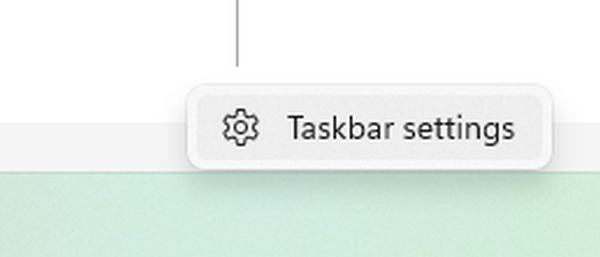
Vaihe 2 Voit napsauttaa Vaihda painikkeita avataksesi sisäänrakennettujen ohjelmien kuvakkeen.
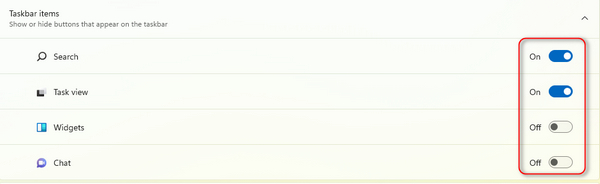
3. Viritä Tablet-tila pois päältä
Jos olet ottanut Tablet-tilan käyttöön Windowsissa, tehtäväpalkin kuvakkeet saattavat kadota. Siksi ota tämä tila pois päältä, jos haluat palauttaa ne.
Vaihe 1 avoin Asetukset tietokoneellasi ja napsauta järjestelmä painiketta.
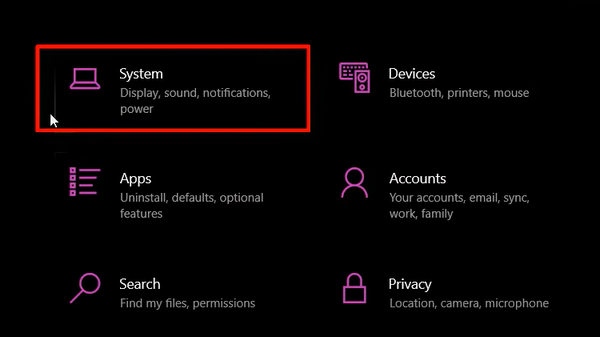
Vaihe 2 Valitse Tabletti -painiketta vasemmalla valikkorivillä.
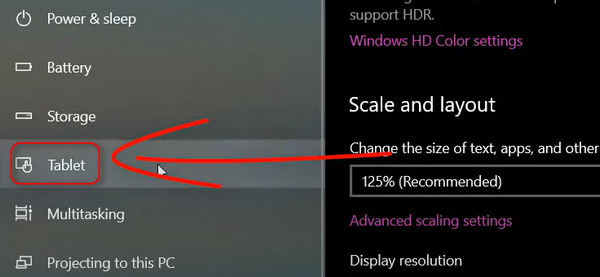
Vaihe 3 Voit muuttaa asetuksia yläreunasta. Klikkaa Älä koskaan käytä tablet-tilaa -painiketta sammuttaaksesi sen. Sitten tehtäväpalkin kadonneet kuvakkeet tulevat takaisin.
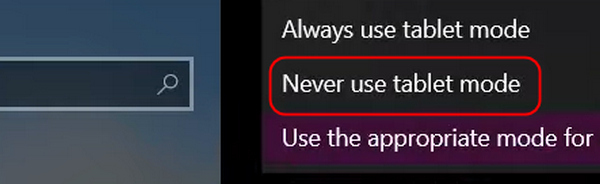
Bonus: Palauta katoavan tehtäväpalkin vuoksi menetetty tieto
Kun tehtäväpalkki ja kuvakkeet katoavat järjestelmän kaatumisen vuoksi, jotkin tiedot tai tehtävät voivat myös kadota tai kaatua, mutta älä ole surullinen tai huolissasi, Apeaksoft Data Recovery voi hakea ne kaikki vaivattomasti, olipa kyse sitten asiakirjoista, videoista, kuvista ja muista ohjelmaliitteistä jne. Tämä tuote tunnistaa ja palauttaa ne nopeasti. Voit ratkaista tehtäväpalkin kuvakkeiden katoamisen ja palauttaa kadonneet tiedostot samanaikaisesti.

4,000,000 + Lataukset
Tunnista nopeasti kadonneet tiedot ja tiedostot tietokoneellasi ja järjestä ne siististi.
Hae multimediatiedostoja, ohjelmaliitteitä jne. kaikilta kiintolevyiltä.
Hae valikoivasti tiettyjä tiedostotyyppejä laitteesi tietyistä paikoista.
Voit palauttaa kadonneita tietoja ja tiedostoja ulkoisille kiintolevyille.
Osa 3: Usein kysytyt kysymykset tehtäväpalkista katosivat
Millaiset järjestelmävirheet voivat aiheuttaa tehtäväpalkin ja kuvakkeiden katoamisen?
Se johtuu pääasiassa muistin loppumisesta. Se voi poistaa Windowsin Resurssienhallinnan käytöstä, jolloin tehtäväpalkki ja kuvakkeet katoavat. Jopa työpöydän kansioita puuttuu kun tietokoneesi kaatuu.
Miksi tehtäväpalkki katoaa, kun siirrän kohdistimen sivuun?
Se on Windows 10/7:n asetus. Kun asetat kohdistimen alareunaan, tehtäväpalkki tulee esiin, mutta kun poistat kohdistimen, tehtäväpalkki katoaa. Voit poistaa tämän asetuksen käytöstä Windows 10/7:n Ohjauspaneelista.
Kuinka voin suojata tietoni ja tiedostoni, kun tehtäväpalkki ja kuvakkeet katoavat uudelleen?
Lukuun ottamatta Apeaksoft Data Recovery, iCloud for Windows voi myös auttaa sinua. Voit hankkia Apple ID:n online-iCloudiin ja palauttaa tiedostot siihen manuaalisesti. Se on ilmainen ja helppo tapa tallentaa tärkeitä Windows-tietoja.
Yhteenveto
Tämä artikkeli kerää 5 todistettua tapaa korjata ongelma tehtäväpalkki/kuvakkeet katoavat Windows 7/10/11. Tämän ongelman ratkaiseminen ei ole vaikeaa, ellei tietokoneessasi ole vakavia järjestelmä- tai laitteistovirheitä. Älä unohda sitä Apeaksoft Data Recovery voi palauttaa kadonneita tietoja virheellisten toimintojen vuoksi tehtäväpalkin ja kuvakkeiden katoamisen jälkeen.